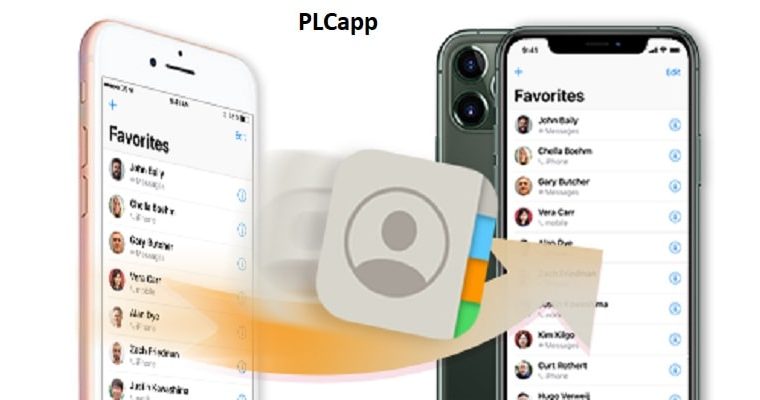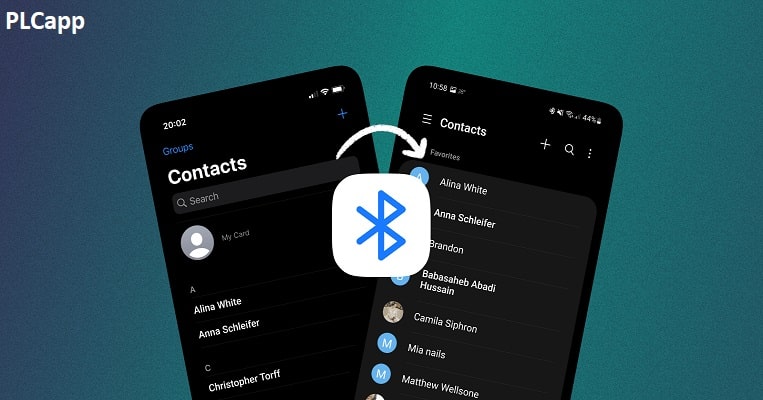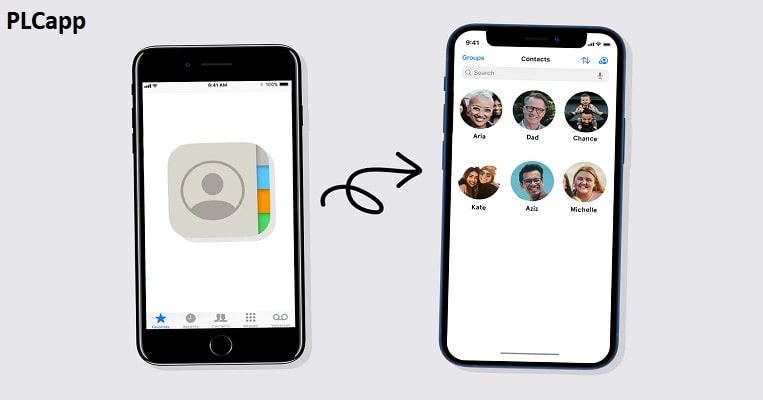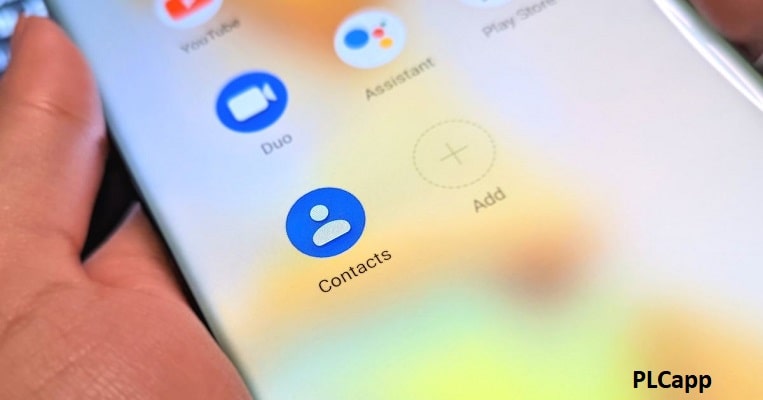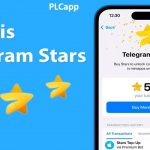
تلگرام استارز چیست؟+روش خرید + کاربرد آن + قیمت و روش خرید Stars 🟢
نوامبر 24, 2024
اینستاگرام پرو چیست؟+استفاده از اینستا پرو + ویزگی ها و امکانات🟢
نوامبر 26, 2024اگر یک تلفن اندرویدی جدید خریداری کرده اید و به دنبال انتقال مخاطبین به گوشی جدید هستید، انتقال مخاطبین باید بالاترین اولویت باشد زیرا داده های غیرقابل جایگزینی است. خوشبختانه، راههای زیادی برای جابجایی مخاطبین در تلفنهای اندرویدی وجود دارد. چه انتقال آنلاینرا ترجیح دهید یا آفلاین را. هر دو امکان پذیر است. با این حال، اینکه از کدام روش می خواهید استفاده کنید، تنها به نیاز شما بستگی دارد. به عنوان مثال، من ترجیح می دهم از حساب Google خود برای این کار استفاده کنم. زیرا نه تنها مخاطبین را منتقل می کند بلکه آنها را بین همه تلفن های من همگام نگه می دارد.
انتقال مخاطبین به گوشی جدید
در این پست تعدادی از بهترین راه های انتقال مخاطبین از گوشی اندرویدی به گوشی اندرویدی دیگر را به اشتراک می گذارم. من از ساده ترین و قابل اطمینان ترین آنها شروع خواهم کرد. و همچنین برخی موارد مهم را به اشتراک بگذارید که بسته به شرایط شما ممکن است به شما کمک کند.
توجه: من از برنامه Google Contacts برای دستورالعملهای تمام روشهای زیر استفاده میکنم. زیرا این برنامه پیشفرض در اکثر تلفنهای Android است. اگر تلفن شما دارای یک برنامه مخاطبین OEM باشد، ممکن است مراحل کمی متفاوت باشد.
از همگام سازی حساب Google استفاده کنید
به نظر من ذخیره مخاطبین در حساب Google سادهترین روش برای انتقال مخاطبین است. زیرا برای جابجایی مخاطبین نیازی به انجام مراحل دستی ندارید. فقط باید همان حساب Google را در هر دو گوشی اندروید اضافه کنید و مخاطبین به طور خودکار همگام سازی می شوند.
من فرض میکنم که شما از قبل مخاطبینی را در حساب Google خود ذخیره نکردهاید، بنابراین بیایید ابتدا آنها را وارد کنیم.
در برنامه Google Contacts، روی منوی اصلی در گوشه سمت چپ بالا ضربه بزنید و تنظیمات را از آن انتخاب کنید.
سپس به پایین اسکرول کنید و روی Import ضربه بزنید.
اکنون مکانی را انتخاب کنید که مخاطبین شما در حال حاضر ذخیره می شوند – مانند سیم کارت یا تلفن – و سپس روی Next ضربه بزنید.
در صفحه بعدی، حساب Google خود را انتخاب کنید و روی next ضربه بزنید تا مخاطبینی را که می خواهید انتقال دهید انتخاب کنید. پس از انتخاب، مخاطبین منتقل خواهند شد.
مخاطبین را به حساب Google وارد کنید
برای افزودن مخاطبین به تلفن دیگر، همان حساب Google را در آنجا اضافه کنید، و مخاطبین به طور خودکار همگامسازی میشوند. اگر نه، میتوانید با رفتن به تنظیمات > حسابها > حساب Google شما > همگامسازی حساب، آنها را به صورت دستی همگامسازی کنید. در اینجا روی مخاطبین ضربه بزنید تا آنها را با تلفن جدید همگام کنید.
همگام سازی مخاطبین حساب Google
تمام است، تلفن دیگر همه مخاطبین را خواهد داشت و حتی مخاطبین جدید اضافه شده همگام خواهند شد. با این حال، اگر نمیخواهید با حساب Google خود در گوشی دیگر وارد شوید، میتوانید با استفاده از دستورالعملهای بالا مخاطبین را به تلفن یا سیم کارت خود وارد کنید و سپس از سیستم خارج شوید.
صادرات مخاطبین به عنوان فایل VCF
اگرچه من از این روش استفاده نمی کنم. اما آن را بسیار دوست دارم زیرا راه های زیادی برای انتقال مخاطبین باز می کند. شما فقط یک فایل VCF ایجاد کرده و سپس آن را با استفاده از هر روش اشتراک گذاری فایلی که دوست دارید به گوشی جدید منتقل کنید. میتوانید آن را ایمیل کنید، آن را از طریق رسانههای اجتماعی به اشتراک بگذارید، با استفاده از کارت SD یا کابل USB، و هر روش اشتراکگذاری دیگری را که ترجیح میدهید، انتقال دهید. در صورت تمایل حتی مخاطبین را به عنوان پشتیبان آفلاین با خود ذخیره کنید. علاوه بر این امنیت سیم کارت خود را هم حفظ می کنید.
بیایید ببینیم چگونه این کار را انجام دهیم:
در برنامه مخاطبین، روی منوی اصلی در گوشه سمت چپ بالا ضربه بزنید و تنظیمات را از آن انتخاب کنید.
اکنون بر روی Export ضربه بزنید و مکانی که مخاطبین شما در آن ذخیره می شوند را انتخاب کنید.
پس از آن، فضای ذخیره سازی مشترک داخلی را در صفحه بعدی انتخاب کنید و سپس مخاطبینی را که می خواهید به فایل VCF صادر کنید، انتخاب کنید.
صادرات مخاطبین به فایل VCF
فایل VCF را در بخش اسناد کاوشگر فایل گوشی خود خواهید یافت. شما فقط باید با استفاده از هر روش اشتراک گذاری که ترجیح می دهید این فایل را به تلفن دیگر منتقل کنید. ارسال ایمیل به خودتان معمولا ساده ترین کار است. در تلفن دیگر، فایل VCF را باز کنید و از شما پرسیده می شود که می خواهید این مخاطبین را در کجا ذخیره کنید.
سیم کارت را به گوشی اندرویدی دیگر منتقل کنید
اگر مخاطبین شما در سیم کارت ذخیره شده اند، می توانید آن را به گوشی اندرویدی دیگر منتقل کنید تا مخاطبین جابجا شوند. با این حال، سیمکارتها فضای ذخیرهسازی مخاطبین محدودی دارند، بنابراین بسته به سازنده سیمکارت و روشی که تلفن شما اطلاعات را ذخیره میکند. شما می توانید فقط از 200-500 مخاطب را ذخیره کنید. اگر تعداد مخاطبین شما کمتر از این است، پس این یک راه آفلاین عالی برای انتقال مخاطبین به تلفن اندرویدی دیگر است.
اگر مخاطبین شما در سیم کارت ذخیره نشده اند، می توانید به راحتی آنها را با استفاده از ویژگی Import در برنامه مخاطبین جابجا کنید. درست مانند بالا، در اپلیکیشن Contacts به گزینه Import بروید و مکان فعلی که مخاطبین در آن ذخیره می شوند را انتخاب کنید.
در صفحه بعد، سیم کارتی را که می خواهید مخاطبین را در آن ذخیره کنید انتخاب کنید و سپس مخاطبینی را که می خواهید ذخیره کنید انتخاب کنید.
مخاطبین را به سیم کارت وارد کنید
هنگامی که همه مخاطبین ذخیره شدند، سیم کارت را خارج کرده و در گوشی اندرویدی که می خواهید مخاطبین را به آن منتقل کنید، قرار دهید. مخاطبین بلافاصله در تلفن دیگر نشان داده می شوند. اگر نمیخواهید سیمکارت را روی گوشی دیگر نگه دارید، باید مخاطبین را از سیمکارت در حافظه داخلی گوشی دیگر کپی کنید. کافیست در اپلیکیشن مخاطبین گوشی دیگر به گزینه Import بروید و سیم کارت خود را در صفحه اول و Phone c را انتخاب کنید.
روی صفحه بعدی لمس کنید. با این کار مخاطبین در حافظه تلفن کپی می شوند و سپس می توانید با خیال راحت سیم کارت را حذف کنید.
مخاطبین سیم کارت را در تلفن ذخیره کنید
مخاطبین را از طریق بلوتوث به اشتراک بگذارید
بلوتوث یکی دیگر از راههای سادهتر برای اشتراکگذاری مخاطبین است، زیرا همه اندرویدها از بلوتوث داخلی پشتیبانی میکنند. ابتدا باید بلوتوث را در هر دو دستگاه روشن کنید که این کار را میتوانید به راحتی از منوی اعلان که با کشیدن انگشت به پایین روی گوشی در دسترس است انجام دهید.
حالا اپلیکیشن Contacts را باز کنید و روی نگه داشتن مخاطب ضربه بزنید تا انتخاب شود. سپس میتوانید روی هر مخاطب ضربه بزنید تا آن را انتخاب کنید یا روی دکمه SELECTED در بالا ضربه بزنید و سپس روی Select All ضربه بزنید تا همه مخاطبین انتخاب شوند. پس از انتخاب مخاطبین مورد نیاز، روی منوی سه نقطه عمودی در گوشه سمت راست بالا ضربه بزنید و از آن گزینه Share را انتخاب کنید.
اکنون از گزینه های اشتراک گذاری بلوتوث را انتخاب کنید و سپس نام دستگاه دیگر را برای اتصال و اشتراک گذاری مخاطبین از طریق بلوتوث انتخاب کنید. شما باید درخواست انتقال فایل را در تلفن دیگر بپذیرید.
از Nearby Share برای انتقال مخاطبین استفاده کنید
چند ماه پیش، گوگل ویژگی Nearby Share را معرفی کرد که به کاربران اندروید اجازه میدهد دادهها را با سایر تلفنهای اندرویدی نزدیک به اشتراک بگذارند. سرعت انتقال سریع را با استفاده از بهینه ترین روش اشتراک گذاری از بین گزینه های مختلف ارائه می دهد و همچنین به فرد امکان می دهد داده ها را با چندین تلفن در نزدیکی خود به اشتراک بگذارد.
با این حال، این ویژگی فقط به گوشی های اندرویدی با اندروید 6.0 یا بالاتر محدود می شود. اگر هر دو گوشی از این ویژگی پشتیبانی میکنند، در مقایسه با بلوتوث، روشی بسیار سریعتر و راحتتر برای انتقال مخاطبین است. در اینجا نحوه استفاده از آن آمده است:
ابتدا باید Nearby Share را در دستگاهی که میخواهید مخاطبین را به آن منتقل کنید، فعال کنید. به تنظیمات بروید و روی Google ضربه بزنید. در اینجا به Device connections > Nearby Share بروید و سپس دکمه بالا را تغییر دهید تا Nearby Share فعال شود. اکنون در گوشی دیگر، روی یک مخاطب ضربه بزنید و نگه دارید تا آن را انتخاب کنید و سپس تمام مخاطبینی را که می خواهید منتقل کنید انتخاب کنید.
سپس روی منوی گوشه سمت راست بالا ضربه بزنید و از آن گزینه Share را انتخاب کنید.
در اینجا Nearby Share را انتخاب کنید و تلفن شما دستگاه های اطراف را جستجو می کند. فقط گوشی اندرویدی دیگر را از لیست انتخاب کنید و درخواست اشتراک ارسال خواهد شد. Nearby Share به طور خودکار تعیین می کند که بهینه ترین راه برای اشتراک گذاری داده چیست. با این حال، مراقب باشید زیرا در صورت فعال شدن از تنظیمات، ممکن است مخاطبین را از طریق شبکه داده به اشتراک بگذارد.
از یک برنامه شخص ثالث برای انتقال مخاطبین استفاده کنید
اکثر برنامه های شخص ثالث به شما امکان می دهند داده ها را از طریق WiFi با استفاده از WiFi مستقیم یا از طریق بلوتوث انتقال دهید. بنابراین، اگر ویژگی نیربای شیر برای شما کار می کند، پس نیازی به برنامه شخص ثالث ندارید. اگر نه، پس استفاده از شخص ثالث یک راه عالی برای انتقال مخاطبین با سرعت بالا و همچنین ویژگی های اضافی است. از این روش در سیم کارت بین المللی هم می توانید استفاده کنید.
توجه: برنامه داده ها را با استفاده از وای فای مستقیم منتقل می کند، بنابراین برای موفقیت آمیز بودن انتقال، هر دو گوشی باید به یک شبکه WiFi متصل باشند (از اینترنت استفاده نمی شود). اگر نزدیک یک شبکه WiFi نیستید، می توانید نقطه اتصال را در یک تلفن فعال کنید و دیگری را به آن متصل کنید. این شبیه به اتصال به همان شبکه عمل می کند (اتصال داده مورد نیاز نیست).
انتقال مخاطبین از اندروید به آیفون
جابجایی از یک گوشی اندرویدی به آیفون میتواند تجربهای هیجانانگیز باشد، اما همچنین با این چالش همراه است که اطمینان حاصل شود که همه دادههای شما، بهویژه مخاطبین، بهطور یکپارچه منتقل میشوند. خوشبختانه، روشهای مختلفی وجود دارد که به شما کمک میکند مخاطبین خود را با کمترین دردسر از اندروید به آیفون منتقل کنید. در این راهنما، ما موثرترین راهها برای انتقال مخاطبین شما را بررسی میکنیم تا انتقال آرام به دستگاه جدید شما تضمین شود.
1. با استفاده از برنامه ‘Move to iOS’
اپل اپلیکیشن «Move to iOS» را توسعه داده است تا انتقال از اندروید به آیفون را تا حد امکان ساده کند. این برنامه رایگان در فروشگاه Google Play موجود است و برای انتقال مخاطبین شما و همچنین سایر داده ها مانند پیام ها، عکس ها و ویدیوها به آیفون جدید شما طراحی شده است. برای استفاده از این برنامه، با تنظیم آیفون جدید خود شروع کنید. در طول مراحل نصب، به صفحه «برنامهها و دادهها» میرسید، جایی که باید گزینه «انتقال دادهها از اندروید» را انتخاب کنید. در تلفن Android خود، برنامه «Move to iOS» را دانلود و باز کنید و دستورالعملهای روی صفحه را دنبال کنید. کدی در آیفون به شما داده می شود که باید آن را در گوشی اندروید وارد کنید.
پس از اتصال دستگاهها، میتوانید انتخاب کنید چه دادههایی از جمله مخاطبین منتقل شوند. بسته به مقدار دادهای که جابجا میشود، فرآیند انتقال ممکن است کمی طول بکشد.
2. همگام سازی مخاطبین با گوگل
اگر از گوگل برای انتقال مخاطبین به گوشی جدید خود استفاده کرده اید، می توانید با همگام سازی با اکانت گوگل خود به راحتی آنها را به آیفون خود انتقال دهید. با رفتن به برنامه «تنظیمات» در تلفن Android خود، انتخاب «حسابها» و سپس «گوگل»، اطمینان حاصل کنید که مخاطبینتان در حساب Google شما بهروز هستند برای همگام سازی روشن است.
در مرحله بعد، در iPhone خود به «تنظیمات» و سپس «ایمیل» بروید و «حسابها» را انتخاب کنید. آیفون شما بهطور خودکار با مخاطبین Google شما همگامسازی میشود و آنها در برنامه «Contacts» در آیفون شما ظاهر میشوند.
3. استفاده از سیم کارت
روش ساده دیگر انتقال مخاطبین خود با استفاده از سیم کارت است. با ذخیره تمام مخاطبین خود در سیم کارت تلفن Android خود شروع کنید. این کار را معمولاً می توان با رفتن به برنامه «مخاطبین»، انتخاب «واردات/صادرات» و انتخاب گزینه صادرات به سیم کارت انجام داد. پس از ذخیره شدن مخاطبین، سیم کارت را در آیفون خود قرار دهید.
در آیفون خود، به «تنظیمات»، سپس «مخاطبین» بروید و «وارد کردن مخاطبین سیم کارت» را انتخاب کنید. بسته به تنظیمات شما، مخاطبین شما مستقیماً در حافظه آیفون یا iCloud شما وارد و ذخیره میشوند. به لطف روش های مختلف موجود، انتقال مخاطبین از یک گوشی هوشمند اندرویدی به آیفون یک فرآیند ساده است. چه بخواهید از برنامه «انتقال به iOS» استفاده کنید، مخاطبین خود را از طریق Google همگامسازی کنید یا از سیم کارت استفاده کنید، این انتقال میتواند به طور مؤثر انجام شود و اطمینان حاصل شود که هیچ مخاطب مهمی را در حین جابجایی از دست نمیدهید.
با دنبال کردن این مراحل، می توانید بدون نگرانی از از دست دادن اطلاعات تماس خود، بر لذت بردن از آیفون جدید خود تمرکز کنید.
سوالات متداول
چگونه از VCF در گوشی اندرویدی خود استفاده کنم؟
فایلهای کارت مجازی برای ذخیره، وارد کردن و صادر کردن مخاطبین استفاده میشوند. قبلاً در این بخش، نحوه ایجاد VCF برای مخاطبین خود را مورد بحث قرار دادم. برای وارد کردن مخاطبین از یک VCF، به سادگی فایل را باز کنید و دستورات روی صفحه را دنبال کنید. انتخاب کنید که مخاطبین در تلفن به کجا وارد شوند و بلافاصله اضافه خواهند شد.
چگونه می توانم مخاطبین خود را به تلفن اندرویدی جدید خود بازیابی کنم؟
میتوانید با استفاده از Google Contacts، مخاطبین را در تلفن Android جدید خود بازیابی کنید. اما این فقط در صورتی کار میکند که قبلاً از مخاطبین خود در حساب Google خود نسخه پشتیبان تهیه کرده باشید. همچنین، میتوانید پس از ایجاد فایل VCF در تلفنی که در ابتدا مخاطبین شما در آن ذخیره شده بودند، مخاطبین خود را با استفاده از فایل VCF بازیابی کنید.
چرا مخاطبین من به گوشی اندروید جدید من منتقل نشدند؟
اگر قبلاً مخاطبین خود را با حساب Google خود همگام نکرده اید، یا اگر حساب Google خود را با تلفن Android جدید خود همگام نکرده اید، مخاطبین شما به دستگاه جدید منتقل نمی شوند.
آیا می توانم یک مخاطب را از یک تلفن هوشمند اندرویدی به گوشی دیگر منتقل کنم؟
بله، میتوانید با اشتراکگذاری مخاطبین خود بهعنوان یک فایل VCF، مخاطبین را از یک گوشی هوشمند اندرویدی به گوشی دیگر منتقل کنید. همچنین میتوانید از مخاطبین خود در تلفنی که از آن انتقال میدهید در Google Contacts پشتیبان بگیرید و آنها را در تلفن Android که به آن منتقل میکنید بازیابی کنید.
نتیجه
اکثر کاربران تلفن های اندرویدی به خوبی در اکوسیستم گوگل غوطه ور هستند. بنابراین، روش اول باید برای اکثر کاربران به خوبی کار کند، زیرا راحتترین کار این است که مخاطبین را با حساب Google خود در فضای ابری ذخیره کنید و از هر کجا به آنها دسترسی داشته باشید. اگرچه من مطمئن هستم که صادرات مخاطبین به عنوان یک فایل VCF نیز یک گزینه عالی است، به خصوص اگر نیاز به انتقال مخاطبین به چندین تلفن و ترجیحا آفلاین دارید.